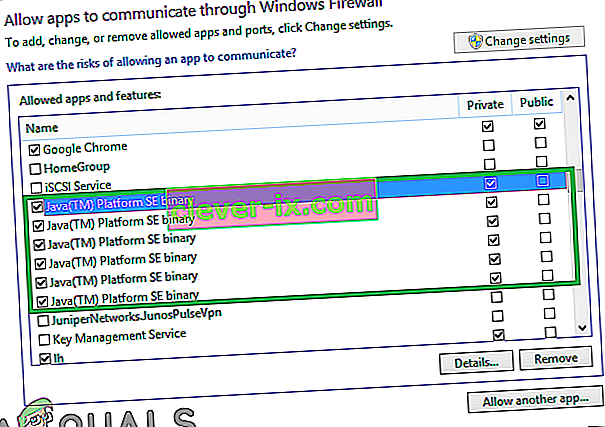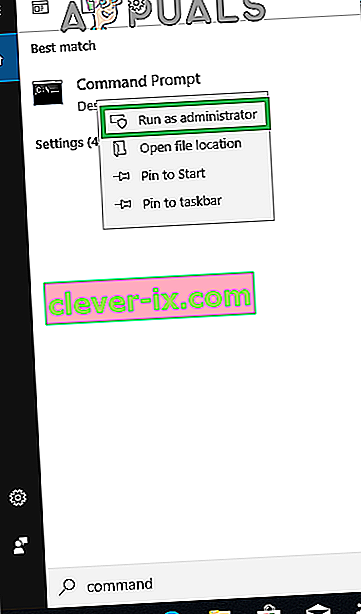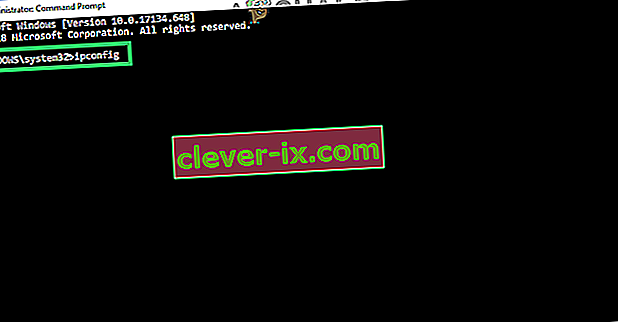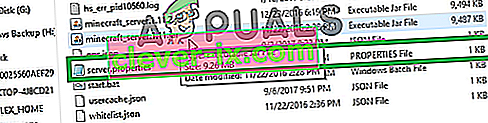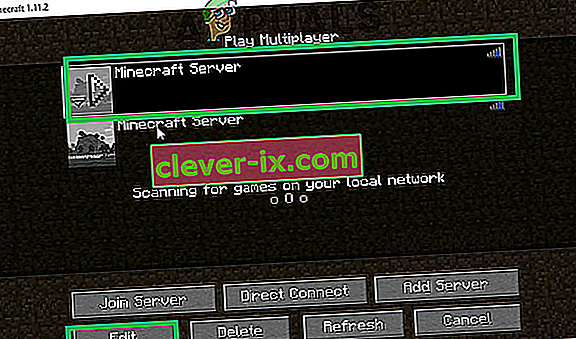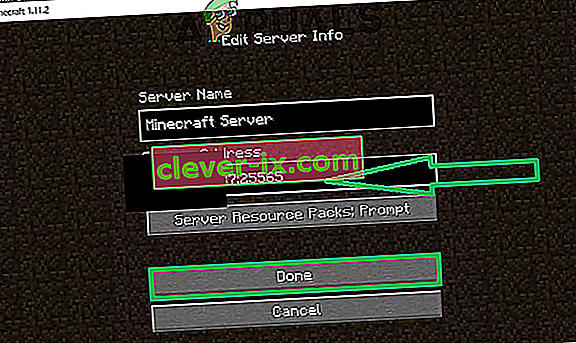Popravak: & ldquo; io.netty.channel.AbstractChannel $ AnnotatedConnectException: Veza odbijena: nema daljnjih informacija & rdquo; Pogreška na Minecraftu
Minecraft je igra s pijeskom koju je razvio i objavio Mojang. Igra je objavljena 2011. godine i odmah je postala popularna u zajednici internetskih igara. Ima jedan od najvećih brojeva igrača s ogromnim brojem od 91 milijun igrača koji se mjesečno prijavljuju. Međutim, nedavno je stiglo puno izvještaja o korisnicima koji su naišli na pogrešku " io.netty.channel.AbstractChannel $ AnnotatedConnectException: Veza je odbijena: nema dodatnih informacija " dok su se pokušavali povezati s poslužiteljem. Ova pogreška nije ograničena na jedan poslužitelj i nastavlja se na svim njima.

Što uzrokuje pogrešku odbijene veze?
Nakon što smo primili brojna izvješća od više korisnika, istražili smo problem i osmislili niz rješenja koja su riješila problem za većinu korisnika. Također, ispitali smo razloge zbog kojih se pokreće pogreška i naveli ih u nastavku. Za to:
- IP problem: U nekim je slučajevima problem nastao zbog pogrešne IP adrese ili porta navedenog tijekom pokušaja povezivanja s poslužiteljem. IP adresa zajedno s ispravnim portom koristi se za prosljeđivanje vaše veze na poslužitelj i veza se uspostavlja nakon što poslužitelj odobri. Ako ne koristite statičku IP adresu, to je prilično rijetko, IP adresa koju vam je dodijelio ISP s vremena na vrijeme mijenja se i više korisnika može dobiti istu IP adresu. Stoga, IP adresu treba povremeno uređivati.
- Vatrozid: Također je moguće da Windows vatrozid koji koristite možda blokira vašu vezu s poslužiteljem. I Java datoteke i direktorij igre trebaju se dodati na popis izuzeća vatrozida Windows kako bi se igra pravilno povezala s poslužiteljem.
- Zastarjela Java: Minecraft zahtijeva ažuriranje Java softvera na najnoviju verziju kako bi mogao ispravno raditi. Ako je Java zastarjela na vašem uređaju, a pokretač je ažuriran na najnoviju verziju, to bi moglo dovesti do sukoba s određenim elementima igre i spriječiti pravilno povezivanje s poslužiteljem.
- Nespojivi softver: Postoji popis softvera koji nije kompatibilan s Minecraftom i uzrokuje probleme ako su instalirani na računalu na kojem se pokušavate povezati s poslužiteljem. Minecraft ima službeni popis softvera koji nije kompatibilan s igrom i uzrokuje sukobe.
Sad kad ste osnovno razumjeli prirodu problema, krenut ćemo prema rješenjima. Preporučuje se da ova rješenja isprobate u određenom redoslijedu u kojem su dana kako bi se osiguralo da ne dođe do sukoba.
Rješenje 1: Resetiranje Interneta
Kad god se internetski usmjerivač resetira, IP adresa koju je dobio ISP mijenja se, osim ako ne koristite statičku IP adresu. Stoga ćemo u ovom koraku reinicijalizirati internetske postavke i DNS predmemoriju potpuno napajanjem internetskog usmjerivača. Za to:
- Isključite se moć s interneta usmjerivač.

- Pričekajte za 5 minuta i ponovo spojite moć.
- Kad se odobri pristup internetu, pokušajte se povezati s poslužiteljem i provjerite nastavlja li problem.
Rješenje 2: Dodavanje iznimke u vatrozid
Moguće je da Windows vatrozid koji koristite možda blokira vašu vezu s poslužiteljem. Stoga ćemo u ovom koraku dodati iznimku u vatrozid za neke izvršne datoteke u mapi Minecraft kojima je potreban pristup internetu. Za to:
- Kliknite na Start izbornik i odaberite Settings ikonu.
- U Postavkama kliknite opciju " Ažuriranja i sigurnost ".
- Odaberite " Windows Security " u lijevom oknu i odaberite opciju " Firewall & Network Protection ".
- Pomaknite se prema dolje i odaberite opciju " Dopusti aplikaciju kroz vatrozid ".
- Kliknite " Promijeni postavke " i odaberite " Da " na upozorenju.
- Odaberite " Dopusti drugu aplikaciju " iz opcija i kliknite " Pregledaj "
- Dođite do direktorija za instalaciju igre i odaberite igru i izvršnu datoteku pokretača .
- Sada ponovo ponovite gornji postupak i ovaj put idite do direktorija u kojem su instalirani Minecraft poslužitelji .
- Otvorite mapu " Maxwell ", a zatim mapu " MinecraftServer ".
- Sada dopustite oba izvršna programa Java smještena unutar mape na isti način.
- Sada ponovite postupak i umjesto da kliknete " Dopusti drugu aplikaciju " nakon odabira opcije " promijeni ", jednostavno pomaknite se prema dolje na popisu dostupnih aplikacija i omogućite sve opcije " Java Platform SE Binary " i kroz " Privatno " i " Javno " mrežama.
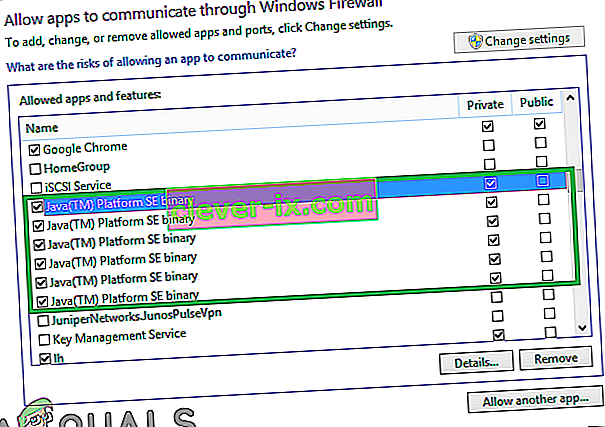
- Otvorite pokretač Minecrafta, pokušajte se povezati s poslužiteljem i provjerite nastavlja li problem.

Rješenje 3: Dodavanje IP adrese i porta
Ako IP adresa koju koristite nije statična, promijenit će se svakih nekoliko dana ili kad god se internetska veza resetira. Stoga ćemo u ovom koraku provjeriti IP adresu i ispravan port za igru i dodati je u Minecraft Launcher. Za to:
- Kliknite traku za pretraživanje na Windows alatnoj traci i upišite " Command Prompt ".
- Pravo - kliknite na ikonu i odaberite „ Pokreni kao administrator „.
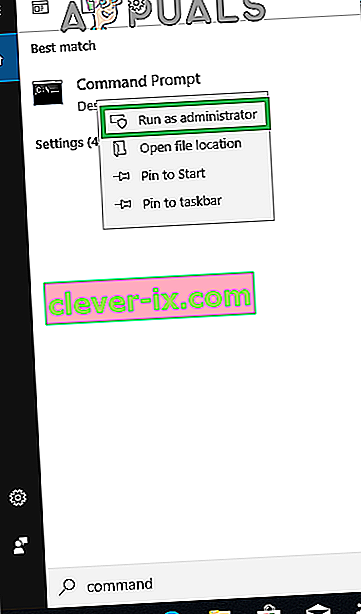
- Upišite " ipconfig " i zapišite " IPV4 Adresa ".
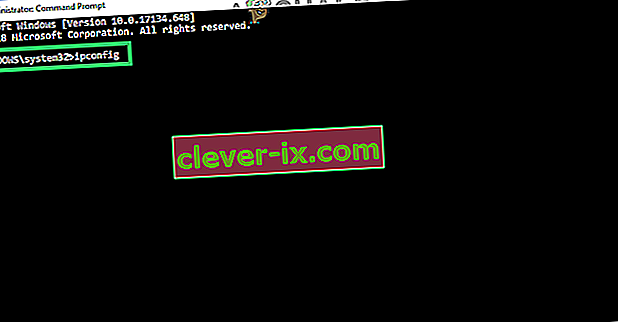
- Također, dođite do mape " Minecraft poslužitelji"> Maxwell (neki slučajni brojevi)> MinecraftServer "i otvorite tekstualni dokument " Svojstva poslužitelja ".
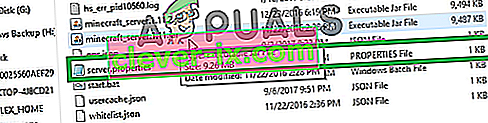
- Zabilježite tamo navedeni " Server Server ". U našem slučaju to je bio " 25565 ", u većini bi slučajeva trebao biti sličan, ali u nekim nije.
- Sada otvorite Minecraft i prijeđite na opciju " Igraj više igrača ".
- Odaberite poslužitelj kojem se želite pridružiti klikom na njega i odaberite " Uredi " iz donjih opcija.
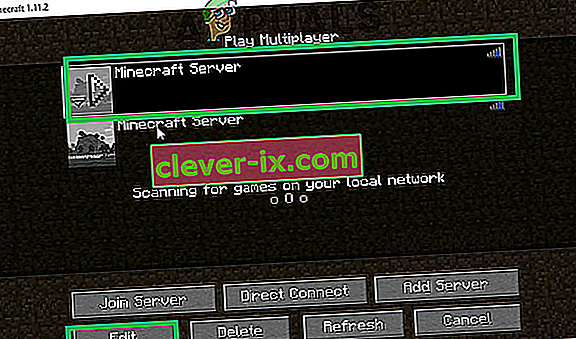
- Naziv poslužitelja može biti prema vašoj želji, ali "Adresa" mora biti IPV4 adresa koju smo zabilježili i broj porta, na primjer " XXX.XXX.XX: 25565 ", " 25565 " je broj porta i može varirati .
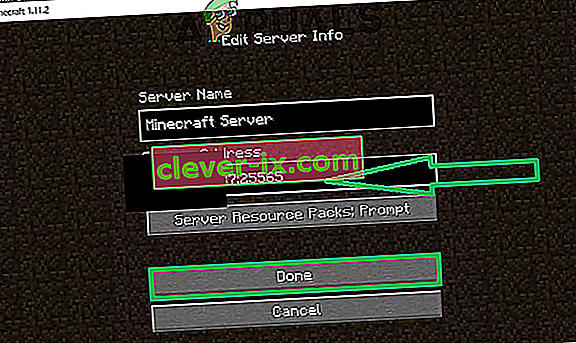
- Kliknite " Gotovo ", kliknite " Osvježi " i provjerite nastavlja li problem.
Napomena: Postoje neke aplikacije koje su uglavnom nekompatibilne s određenim elementima Minecrafta i uzrokuju probleme. Popis aplikacija dostupan je ovdje. Ako su instalirani na računalu na kojem poslužitelj radi sa ili na vašem računalu, i dalje ćete se suočavati s problemima u igri.
Rješenje 4: Provjera filtriranja priključaka
Naišli smo na brojne slučajeve kada su korisnici slučajno filtrirali priključke. Iako je prosljeđivanje porta dobro funkcioniralo, filtriranje ga automatski poništava i nećete se moći povezati s Minecraft poslužiteljima.
Ovdje možete provjeriti mrežne konfiguracije usmjerivača i lokalnog računala i osigurati da filtriranje portova nije uključeno, a ako jesu, filtriraju se ispravni portovi.
Rješenje 5: Provjera mrežnog pristupa ISP-u
Ako nijedna od gore navedenih metoda ne funkcionira, trebali biste provjeriti pristup mreži svog ISP-a. Davatelji internetskih usluga ponekad blokiraju mrežni pristup određenim domenama i ne dopuštaju vam prolazak. Obratite se svojem davatelju internetskih usluga i provjerite nije li pristup internetu zaista blokiran.
Nadalje, također možete promijeniti internetsku vezu na 3G na pametnom telefonu i vidjeti kako će vam to uspjeti. Ako se dogodi, to vjerojatno znači da vas vaš ISP blokira i da morate promijeniti mrežu.